Samsung Galaxy Z Fold 7 conseils et astuces pour déverrouiller le mode bête
Publié: 2025-08-22Il semble que dans sa septième itération, Samsung a finalement cloué le jeu pliable. Le Galaxy Z Fold 7 est le pliable OG dans un marché maintenant inondé de téléphones pliables (même les pliables à triple écran sont une chose maintenant!). Le Galaxy Z Fold 7 est non seulement plus mince que tous les pliables de la série Z Galaxy précédents, mais emballe également un punch. Le téléphone est également le téléphone Fold Galaxy Z le plus léger de tous les temps; En fait, il est encore plus léger que le Galaxy S25 Ultra en forme de dalle. Il est livré avec une caméra primaire de 200 MP, Galaxy AI pour toutes les fonctionnalités avancées, les Gémeaux en tant qu'assistant personnel puissant, une charnière améliorée et un affichage avec des plis visibles réduits. Si vous en avez récemment acheté un, nous avons une liste des meilleurs cas que vous pouvez acheter pour votre Galaxy Z Fold 7.

Ce n'est pas tout, le Galaxy Z Fold 7, ainsi que le Galaxy Z Flip 7, ont été les premiers téléphones Samsung à venir avec une UI 8 basée sur Android 16. Dans le service des logiciels, le téléphone a un tas de fonctionnalités cachées que vous devez connaître pour utiliser le téléphone à son plein potentiel. Dans ce guide, nous avons compilé une liste de conseils et astuces que vous pouvez essayer et utiliser sur votre Galaxy Z Fold 7 dès maintenant.
Table des matières
Conseils et astuces pour Galaxy Z Fold 7
Horloge spatiale

Lockscreen de Samsung était autrefois assez avancé, mais avec iOS 18, Apple a sauté lorsqu'il a introduit le nouvel «effet de profondeur». Il met essentiellement l'horloge à l'arrière d'un papier peint, lui donnant un effet en couches. Bien que ce ne soit pas le même, Samsung a ajouté une nouvelle horloge spatiale qui s'ajuste en fonction de votre image. Pour y accéder, appuyez à long terme sur votre écran de verrouillage, appuyez sur l'horloge et sélectionnez la nouvelle police d'horloge animée. Donc, comment cela fonctionne, c'est que, selon le sujet de votre fond d'écran et sa forme, l'horloge ajuste intelligemment sa taille pour correspondre à sa forme. De plus, il a un verrou cool et déverrouiller l'animation qui apporte la fraîcheur à l'écran de verrouillage de Samsung.
Éclairage de bord de charge
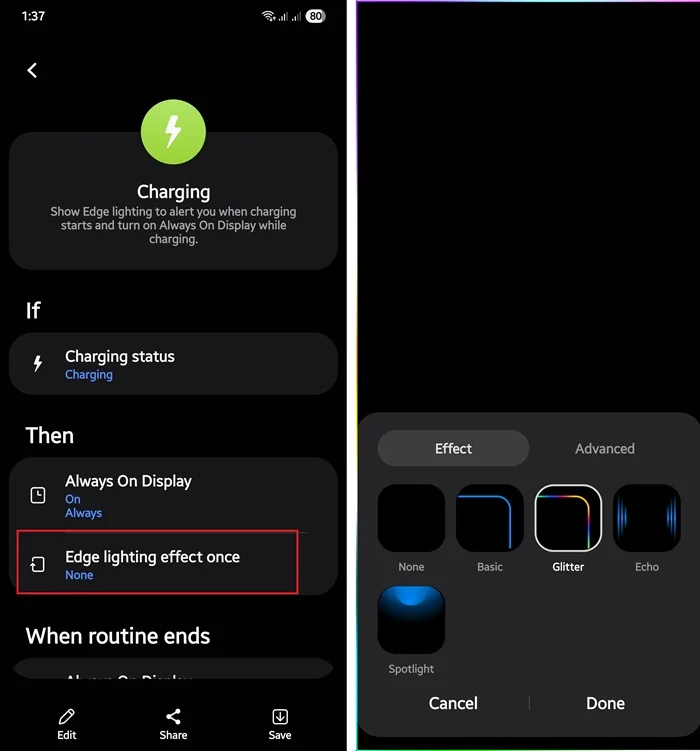
Vous pouvez faire beaucoup de choses en utilisant la fonction Modes et routines sur votre Samsung Galaxy Z Fold 7. Cependant, juste pour rendre les choses plus faciles et amusantes, vous pouvez ajouter un effet d'éclairage de bord, qui s'allumera dès que vous brancherez votre téléphone sur un chargeur. Tout ce que vous avez à faire est de vous diriger vers les paramètres> Modes et routines> Découvrir> Sous l'onglet Batterie, sélectionnez Charge. Vous verrez une option «Effet d'éclairage de bord». Appuyez dessus et vous verrez un tas d'effets d'éclairage de bord à choisir. Choisissez celui qui convient à votre style ou à la configuration de l'écran d'accueil que vous avez appliqué à votre téléphone. Vous pouvez personnaliser l'effet d'éclairage en ajustant sa transparence, sa largeur et sa durée. Une fois l'édition terminée, appuyez sur. Maintenant, les bords de votre téléphone brillent lorsque vous chargerez votre téléphone pour une durée définie. Il fonctionne à la fois sur la couverture et l'écran principal. Pas nouveau, mais quelque chose qui vaut la peine d'être utilisé sur un appareil qui a plus d'écrans.
Utiliser l'écran divisé 90:10
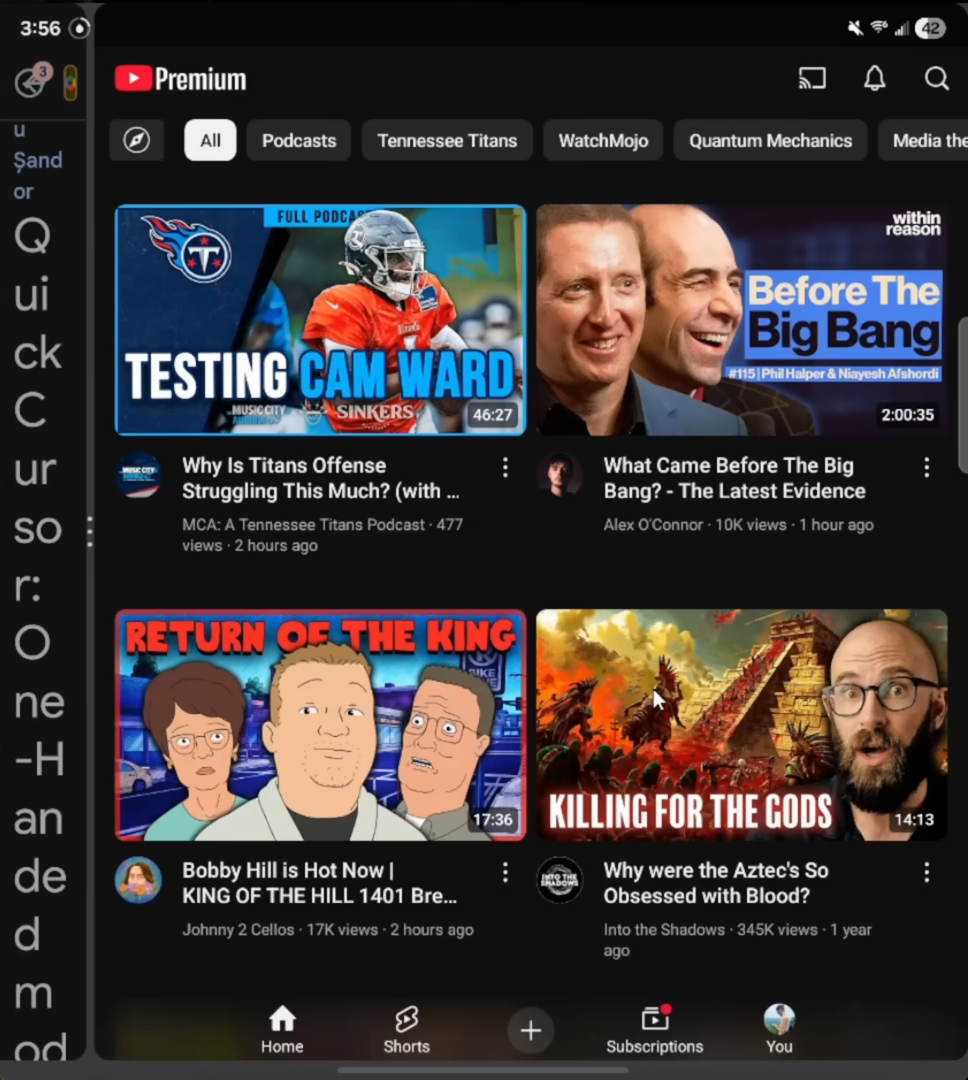
Parmi les différentes nouvelles fonctionnalités, le Samsung Galaxy Z Fold 7 est livré avec une fonctionnalité multitâche intéressante appelée 90:10 View. Dans cette vue, vous pouvez avoir une application occupant 90% de l'espace d'écran, tandis que l'autre application obtient le reste des 10%. Afin de l'activer, ouvrez deux applications en écran partagé et faites glisser une ligne du milieu à chaque extrémité. Vous verrez une application serrée d'un côté. Cependant, le taraudage sur l'une ou l'autre des applications bascule rapidement entre eux. C'est une belle nouvelle façon de prendre des notes tout en regardant une vidéo YouTube ou une conférence en ligne. Cela peut être fait horizontalement ou verticalement.
Mise en miroir de l'écran de couverture
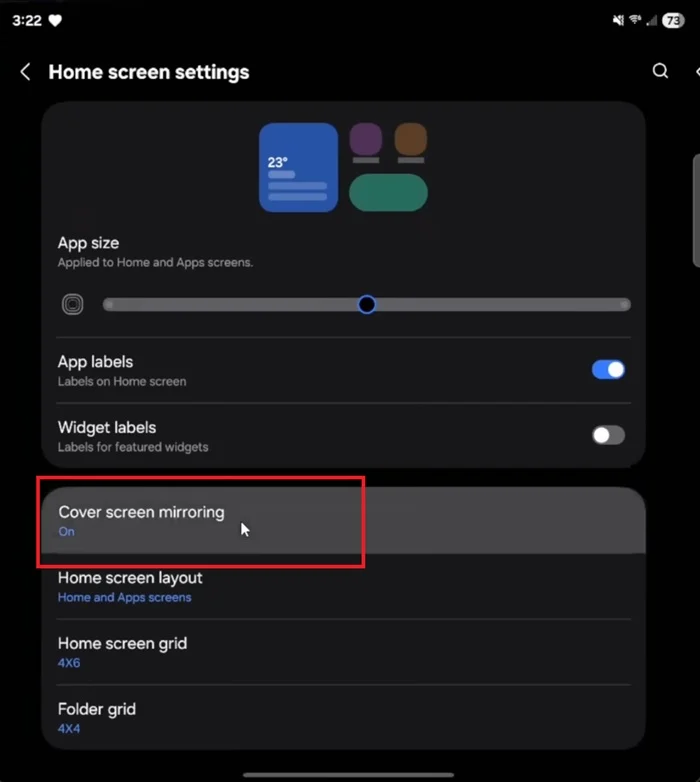
Avec deux écrans, vous avez une bonne quantité d'espace d'écran pour jouer avec la personnalisation. Vous pouvez avoir une configuration pour l'écran de couverture et en avoir un différent pour l'écran intérieur. Cependant, par défaut, vous remarquerez que tout ce que vous faites sur l'affichage de la couverture est imité sur l'écran intérieur. Cela peut être assez ennuyeux, compte tenu du fait que l'affichage intérieur a beaucoup d'espace pour que vous le personnalisez en conséquence. Afin de le désactiver, vous devez vous diriger vers la pression longue, sélectionner les paramètres et désactiver la mise en miroir de l'écran de couverture. Ce que cela fait, c'est séparer les deux écrans, ce qui signifie que ce que vous avez pour votre écran de couverture ne sera pas reproduit dans l'écran intérieur. Encore une fois, pas une nouvelle fonctionnalité, mais une douleur lorsqu'elle est inconnue.

Utilisez ce 200MP
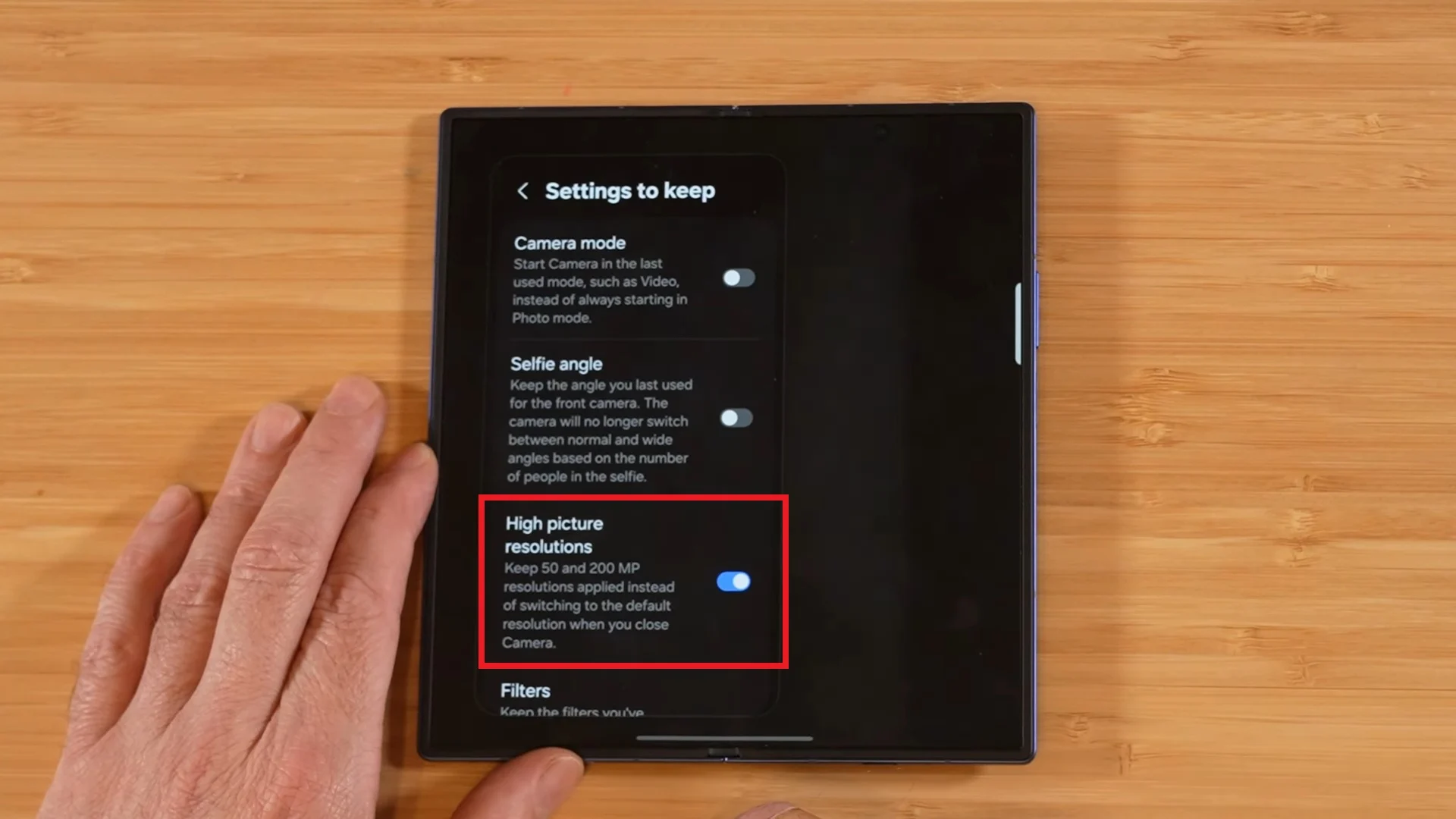
Le nouveau Galaxy Z Fold 7 a sauté en termes de résolution de caméra primaire. Il est passé de 50MP sur le Galaxy Z Fold6 à 200MP sur le Galaxy Z Fold 7. C'est le même appareil photo que celui du Galaxy S25 Ultra. Le résultat que vous obtenez une meilleure qualité d'image et clarté avec l'appareil photo 200MP. Cependant, par défaut, le paramètre de la caméra est défini pour prendre des photos en 12MP pour économiser de l'espace. Vous pouvez aller Berserk et cliquer sur chaque image, même un selfie en 200MP. Les images sont nettes, vous donnant plus de détails avec lesquels jouer pendant le post-traitement. L'inconvénient, une image de 200 MP prendra beaucoup d'espace par rapport à l'image binned 12MP. Pendant que vous appuyez sur l'icône 12MP sur le viseur de l'application de la caméra et la modifiez en 200MP, il reviendra à 12MP lorsque l'application de la caméra est fermée. Pour garder les choses à 200 MP, vous devez ouvrir les paramètres de l'application Camera, puis faire défiler vers le bas et appuyer sur les paramètres pour garder et basculer sur l'option de résolution d'image haute.
Galaxy Ai dans une fenêtre séparée
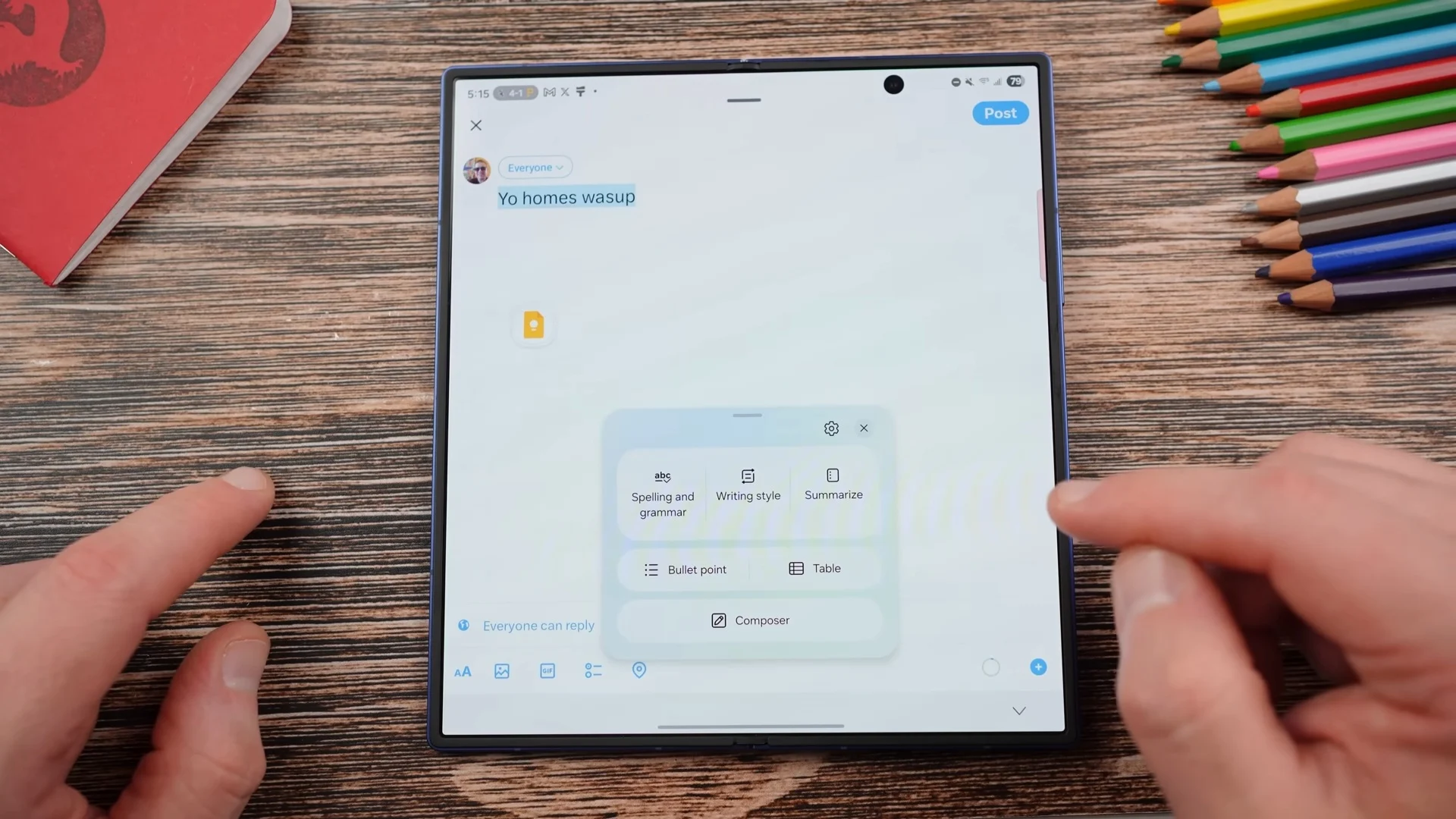
Lorsque vous utilisez Galaxy Ai dans un téléphone normal, prenons un Galaxy S24 Ultra, vous êtes présenté avec les fonctionnalités Galaxy AI en bas de l'écran. Cette section est immobile et elle est fixée en bas. Cependant, profitant de l'espace d'écran suffisant, Samsung a introduit une nouvelle fonctionnalité qui sépare les fonctionnalités Galaxy AI dans une fenêtre séparée qui peut être déplacée. Par exemple, si vous tapez quelque chose sur une plate-forme de médias sociaux et que vous souhaitez corriger sa grammaire, vous pouvez sélectionner le texte, appuyer sur le bouton Galaxy AI et toutes les fonctionnalités de l'IA telles que l'orthographe et la grammaire, le style d'écriture, le résumé, les bullets, la table et la composition, seront montrés dans une fenêtre séparée. Cela profite du grand écran et fait passer le multitâche au niveau supérieur.
Allumez la barre de recherche héritée dans la galerie
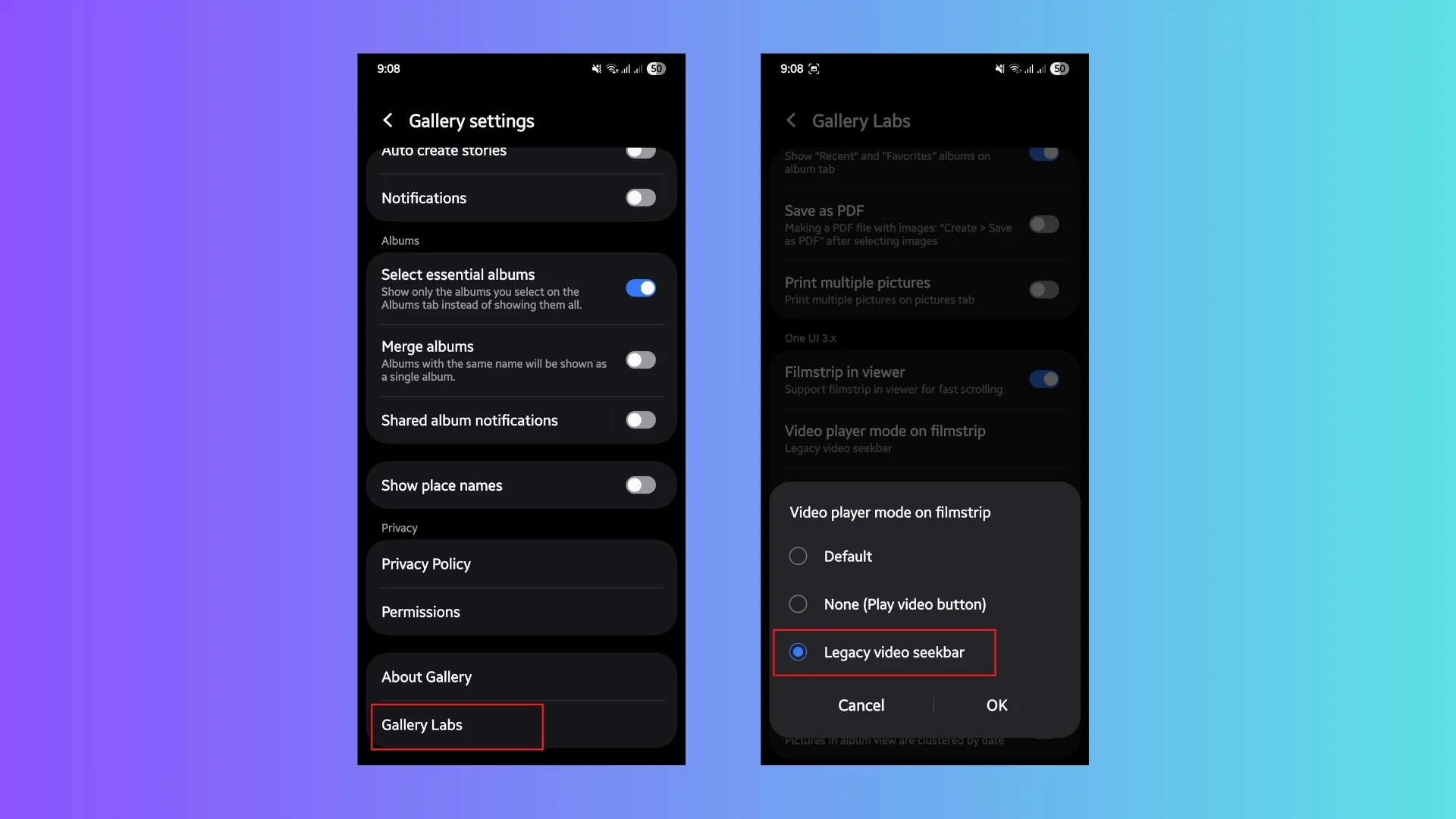
Bien que le grand écran du Samsung Galaxy Z Fold 7 apporte une multitude d'avantages, il y a également quelques inconvénients. Le téléphone ne peut pas être utilisé d'une seule main. Cela peut également être un gros problème lors de la lecture de vidéos sur l'application Samsung Gallery. Par défaut, lors de la lecture de la vidéo, vous devez appuyer sur la vidéo et faire défiler horizontalement dans le film pour chercher en avant ou en arrière. Bien que pour des vidéos plus courtes, c'est bien, pour des vidéos plus longues, cela peut être ennuyeux. La meilleure partie, vous pouvez activer la barre de recherche Legacy dans l'application Samsung Gallery, mais cette fonctionnalité est cachée. Pour l'activer, vous devez ouvrir l'application Gallery , appuyer sur les paramètres , faire défiler vers le bas et sélectionner , appuyez sur la version plusieurs fois pour activer les laboratoires de galerie . Dirigez-vous vers Gallery Labs, et dans la section UI 3.x , appuyez sur le mode du lecteur vidéo sur FilmStrip et sélectionnez la barre de recherche vidéo . Maintenant, lorsque vous jouez une vidéo dans la galerie, vous verrez un SEEKBAR, ce qui facilite l'avenir ou l'arrière.
Ajouter la date et le mois à la barre d'état
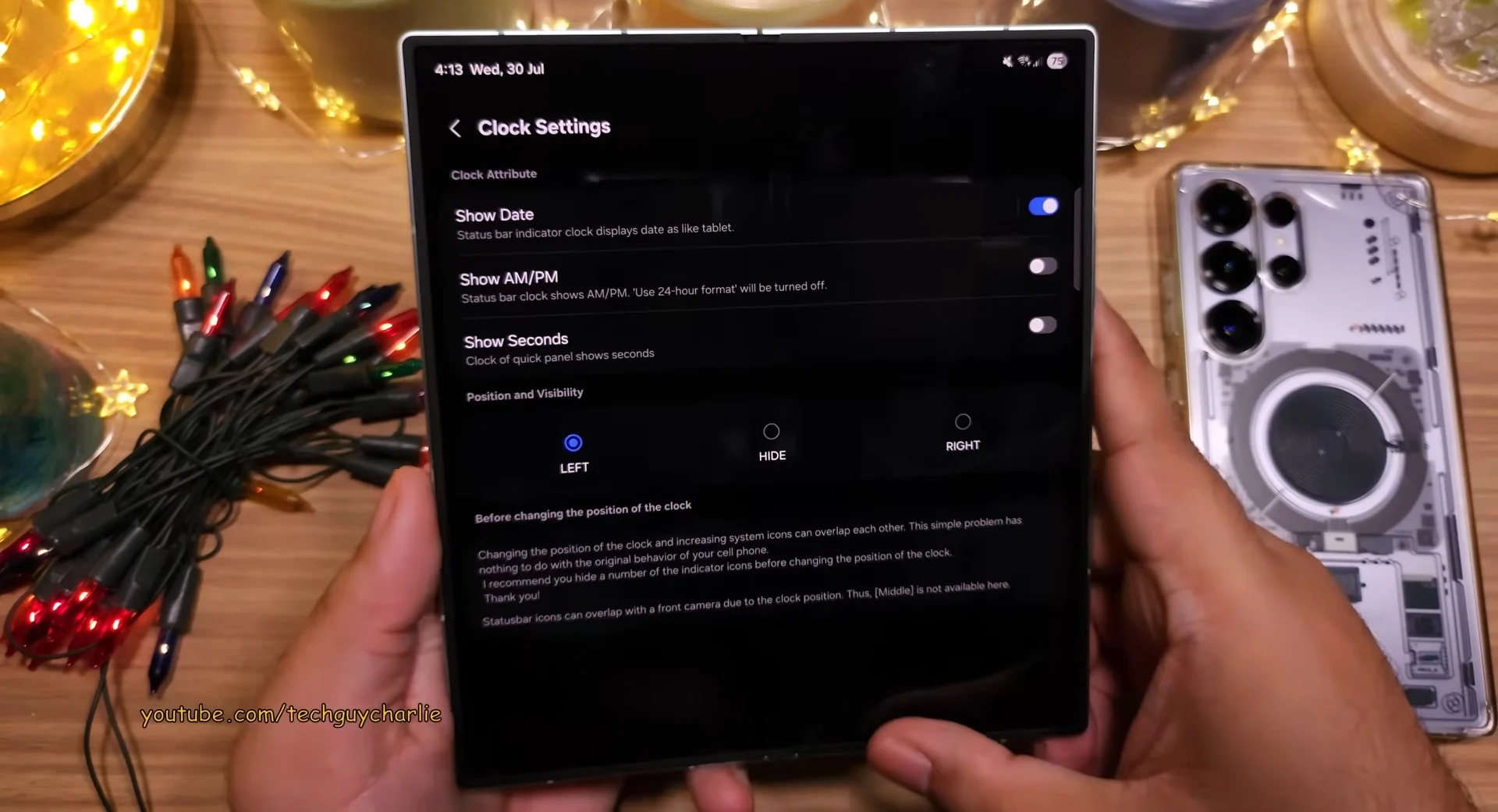
Puisque nous parlons d'un pliable avec un écran intérieur de 8 pouces. Avec autant de biens immobiliers, alors que les notifications d'applications semblent bonnes et sont moins encombrées, lorsqu'elles sont dégagées, il y a une bonne quantité d'espace vide. Pour le combler, vous pouvez ajouter des informations de date et de mois à la barre d'état. Bien que ce ne soit pas une fonctionnalité exclusive Galaxy Z Fold 7, il est apte à un téléphone pliable avec ce grand écran. Vous devez installer l'application Good Lock à partir du Galaxy Store , puis ouvrir l'application, installer le module QuickStar . Ouvrez le module QuickStar , sélectionnez les paramètres de l'horloge et basculez sur l'option Afficher la date . Vous verrez qu'en dehors de l'époque, le panneau de notification affichera également le jour, la date et le mois. Il existe quelques options de personnalisation disponibles lorsque vous appuyez sur la bascule de la date de spectacle .
